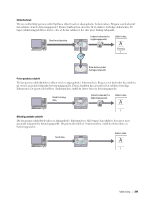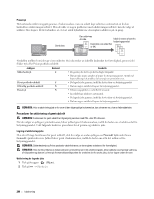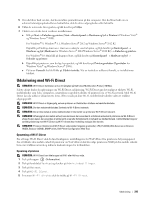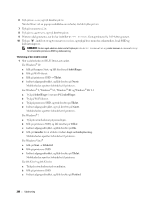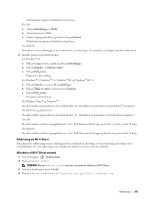Dell S2815dn Smart Dansk - Page 293
Udskrivning af en JPEG-fil fra en USB-hukommelse, Udskrivning med Web Services on Devices (WSD)
 |
View all Dell S2815dn Smart manuals
Add to My Manuals
Save this manual to your list of manuals |
Page 293 highlights
BEMÆRK: Kun PDF/TIFF-filer, der er oprettet ved hjælp af printerens scanningsfunktioner, kan udskrives ved hjælp af Udskriv PDF/TIFF. Udskrivning af en JPEG-fil fra en USB-hukommelse 1 Tryk på knappen (Hjem). 2 Indsæt en USB-enhed i printerens forreste USB-port. Se "Indsætning og fjernelse en USB-hukommelse" for at få oplysninger om isætning af en USB-hukommelse. 3 Tryk på Udskriv JPEG. 4 Rul rundt på siden, eller vælg en mappe, indtil de ønskede filer vises, og tryk derefter på filerne. Tryk på for at vælge alle filer. BEMÆRK: På berøringspanelet vises kun følgende tegn: A B C D E F G H I J K L M N O P Q R S T U V W X Y Z 0 1 2 3 4 5 6 7 8 9 BEMÆRK: Der kan vælges og udskrives op til 100 filer i den viste rækkefølge. 5 Tryk på . 6 Angiv udskrivningsfunktioner som f.eks. Vælg bakke, 2 sidet udskrift, Layout, Billedtyper og Samling på skærmen Udskrivningsindstillinger. Flere oplysninger findes under "Udskriv JPEG". 7 Tryk på Udskriv for at begynde at udskrive. BEMÆRK: Kun JPEG-filer, der er oprettet ved hjælp af printerens scanningsfunktioner, kan udskrives ved hjælp af Udskriv JPEG. Udskrivning med Web Services on Devices (WSD) Dette afsnit indeholder oplysninger om netværksudskrivning med Web Services on Devices (WSD), protokollen fra Microsoft® for Windows Vista®, Windows® 7, Windows® 8, Windows® 8.1, Windows® 10, Windows Server® 2008, Windows Server® 2008 R2, Windows Server® 2012 og Windows Server® 2012 R2. Tilføjelse af roller for printerfunktioner Når du anvender Windows Server® 2008, Windows Server® 2008 R2, Windows Server® 2012 eller Windows Server® 2012 R2, skal du tilføje udskriftsfunktionernes roller til Windows Server® 2008, Windows Server® 2008 R2, Windows Server® 2012 eller Windows Server® 2012 R2 client. For Windows Server® 2008: 1 Klik på Start Administration Servermanager. 2 Vælg Tilføj roller fra menuen Afhjælpning. 3 Marker afkrydsningsfeltet Udskriftsfunktioner på vinduet Serverroller i Tilføj roller-guiden, og klik derefter på Næste. 4 Marker afkrydsningsfeltet Udskriftsfunktioner, og klik derefter på Næste. 5 Klik på Installer. For Windows Server® 2008 R2: 1 Klik på Start Administration Servermanager. 2 Vælg Tilføj roller fra menuen Afhjælpning. 3 Marker afkrydsningsfeltet Udskrifts- og dokumentfunktioner på vinduet Serverroller i Tilføj roller-guiden, og klik derefter på Næste. 4 Klik på Næste. Udskrivning 293